在使用电脑的过程中,由于各种原因,我们常常会遇到系统崩溃、蓝屏、病毒感染等问题,导致电脑无法正常启动。此时,通过使用光盘修复系统是一种简单且有效的解决方法。本文将详细介绍如何利用光盘修复系统,帮助大家解决电脑故障。
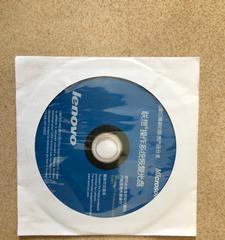
准备工作
在进行光盘修复系统之前,我们需要做一些准备工作。确保你有一个可用的系统安装光盘,并将其插入电脑的光驱。接下来,重启电脑,并按照屏幕上的提示进入BIOS设置。
选择启动设备
在BIOS设置中,我们需要调整启动设备的优先级,以便电脑能够从光驱启动。通过使用方向键,选择“Boot”选项,并找到“BootDevicePriority”或类似选项。将光驱设备移动到列表的顶部。
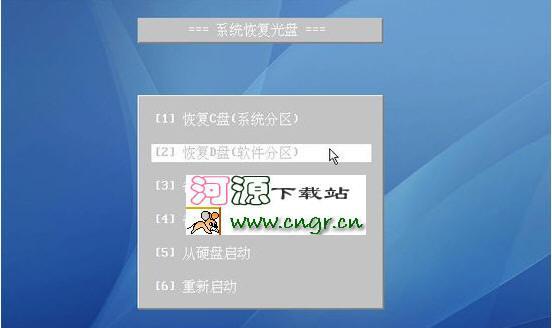
保存设置并退出BIOS
在完成启动设备的调整后,保存设置并退出BIOS。通常情况下,你可以按下F10键来保存设置并退出。电脑会重新启动,并从光驱开始启动。
选择语言和区域设置
在光盘启动后,系统会要求你选择语言和区域设置。使用键盘选择你所需的设置,并按下“Enter”键确认。
选择“修复你的电脑”
在系统加载一段时间后,你将看到一个界面,其中提供了几个选项。选择“修复你的电脑”并按下“Enter”键。
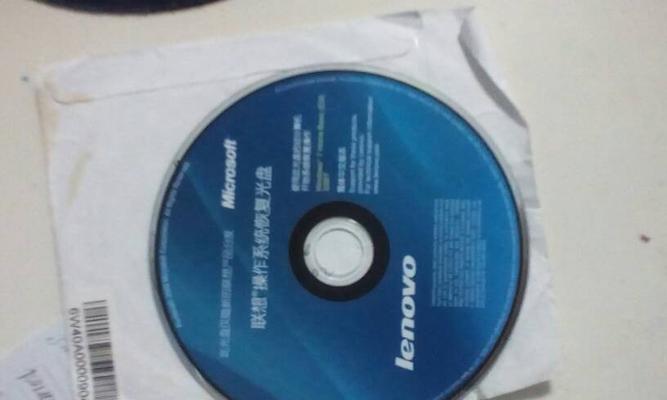
选择操作系统
接下来,系统会显示安装在你电脑上的操作系统。选择你需要修复的操作系统,并点击“下一步”。
选择修复选项
系统会显示几个修复选项,包括“自动修复”、“系统还原”、“命令提示符”等。根据具体问题选择相应的选项,然后点击“下一步”。
等待修复过程完成
修复过程可能需要一些时间,具体时间根据电脑的性能和问题的复杂程度而定。请耐心等待,不要中途关闭电脑或移除光盘。
重启电脑
修复完成后,系统会要求你重新启动电脑。点击“完成”并等待电脑自动重启。
移除光盘
当电脑重新启动后,确保所有修复操作已生效。小心地打开光驱,取出光盘,并将其放回原处。
检查修复效果
重新启动后,检查系统是否已经修复。如果问题得到解决,则修复过程已成功。如果问题仍然存在,可以尝试其他修复方法或寻求专业的技术支持。
注意事项
在进行光盘修复系统时,请确保电脑已经断开了所有外接设备,并且在修复过程中不要进行其他操作,以免干扰修复进程。
备份重要数据
在进行系统修复之前,建议提前备份重要数据。尽管光盘修复不会直接影响数据,但出于安全考虑,备份是必要的。
定期维护系统
系统故障的发生往往与长期不进行系统维护有关。为了保持电脑的正常运行,我们应该定期进行系统维护,例如清理垃圾文件、更新驱动程序等。
通过本文的详细教程,你现在应该知道如何使用光盘修复系统来解决电脑故障。记住,在进行修复过程之前,备份重要数据并仔细遵循每个步骤。希望本文对你有所帮助!





